Als uw bedrijf gebruik maakt van Slack als favoriete communicatiemiddel, dan is het belangrijk om de basis te kennen. Een actie die u mogelijk in Slack wilt ondernemen, is het verwijderen van een bericht. Je kunt een privébericht of een bericht dat je in een kanaal plaatst verwijderen met behulp van de Slank desktop-, web- en mobiele applicaties.
Inhoud
- Over het verwijderen van berichten in Slack
- Verwijder berichten in de Slack-desktop- of web-app
- Verwijder berichten in de Slack mobiele app
Voor die keren dat u een bericht in het verkeerde kanaal of gesprek typt of gewoon iets zegt dat u liever niet had gedaan, kunt u als volgt Slack-berichten verwijderen.
Aanbevolen video's
Eenvoudig
5 minuten
Slack-account
Slack desktop- of mobiele app (optioneel)
Over het verwijderen van berichten in Slack
Houd deze limieten en beperkingen in gedachten als u een Slack-bericht wilt verwijderen:
- Elk lid kan zijn eigen bericht verwijderen, maar niet een bericht dat door een ander lid is gedeeld.
- Als u daartoe niet in staat bent verwijder je bericht, heeft de eigenaar of beheerder deze toestemming mogelijk beperkt. Neem contact met hen op voor hulp.
- Eigenaren en beheerders kunnen berichten van elk lid in openbare en privékanalen verwijderen, samen met directe groepsberichten waaraan ze deelnemen.
- De mogelijkheid om bulkberichten te verwijderen is momenteel niet beschikbaar.
- Wanneer je verwijder een bericht, is de actie permanent en kan niet ongedaan worden gemaakt.
Verwijder berichten in de Slack-desktop- of web-app
Of u nu de voorkeur geeft aan de Slack-desktop of web applicatie, deze versies zijn vrijwel identiek. En dat geldt ook voor de stappen voor het verwijderen van een bericht.
Stap 1: Open het kanaal of gesprek met het bericht dat u wilt verwijderen.
Stap 2: Beweeg uw cursor over het bericht om het te markeren en selecteer het bericht Drie puntjes in de werkbalk die wordt weergegeven voor Meer acties.

Verwant
- Hoe u uw Facebook-feed kunt instellen om de meest recente berichten weer te geven
- Hoe een pagina in Word te verwijderen
- Een programma verwijderen in Windows 10
Stap 3: Kiezen Verwijder bericht.

Stap 4: Bevestig deze actie door te selecteren Verwijderen.
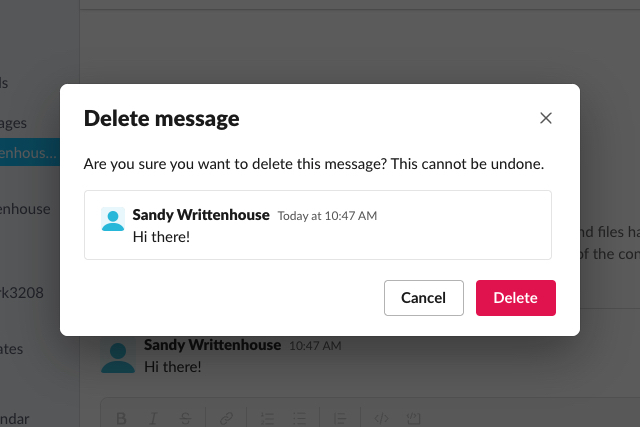
Verwijder berichten in de Slack mobiele app
Als je Slack op je mobiele telefoon of tablet gebruikt, kan dat verwijder een bericht in slechts een paar tikken.
Stap 1: Open het kanaal of gesprek met het bericht dat u wilt verwijderen.
Stap 2: Blijf het bericht aanraken of selecteer het bericht om het te openen en tik vervolgens op Drie puntjes.
Als u een smartphone, schuif het onderste venster omhoog om alle acties te zien.
Stap 3: Kiezen Verwijder bericht.
Stap 4: Bevestig deze actie door te selecteren Verwijderen.



Houd er rekening mee dat als je een bericht op Slack verwijdert, dit niet betekent dat de andere leden het niet als eerste hebben gezien. Wees voorzichtig met de berichten die u deelt, vooral in een professionele werkomgeving.
Bekijk voor meer informatie enkele nuttige tips tips en trucs voor het gebruik van Slack of hoe veel voorkomende Slack-problemen oplossen.
Aanbevelingen van de redactie
- Hoe je baas je kan bespioneren met Slack, Zoom en Teams
- Hoe u uw Instagram-account kunt deactiveren (of verwijderen)
- Hoe een pagina in Google Docs te verwijderen
- Hoe iMessage op Windows te gebruiken
- Een printer delen op Windows
Upgrade uw levensstijlMet Digital Trends kunnen lezers de snelle technische wereld in de gaten houden met het laatste nieuws, leuke productrecensies, inzichtelijke redactionele artikelen en unieke sneak peeks.




